reklama
 Není pochyb o tom, že moderní technologie posunuly náš způsob výměny informací od ústní tradice a blíže k psané tradici. Zdá se, že život dnešní generace na internetu se točí kolem textu; od SMS, tweetů, aktualizací stavu, e-mailů, blogů, kancelářských prací a termínových prací. Tyto podniky, které vytvářejí text, vyžadují, abychom měli v našich zařízeních nějakou schopnost zpracování textu.
Není pochyb o tom, že moderní technologie posunuly náš způsob výměny informací od ústní tradice a blíže k psané tradici. Zdá se, že život dnešní generace na internetu se točí kolem textu; od SMS, tweetů, aktualizací stavu, e-mailů, blogů, kancelářských prací a termínových prací. Tyto podniky, které vytvářejí text, vyžadují, abychom měli v našich zařízeních nějakou schopnost zpracování textu.
Přestože pojem „textový procesor“ je téměř totožný s Microsoft Word, není to jediný nástroj. Pokud používáte Mac, existuje mnoho alternativ k textovému procesoru, který můžete použít. Můžete dokonce zlepšit životnost textového editoru, aniž byste museli upravovat samotnou aplikaci textového procesoru povolením a přidáním většího výkonu.
Zde je několik málo známých tipů pro zpracování textu, které můžete vyzkoušet v počítači Mac.
Rychlé tipy
1. Rychlý přístup k slovníku
Pokud k sestavování slov do vět používáte aplikace na bázi kakaa, máte oprávnění k rychlému přístupu ke slovníku.
Pokaždé, když musíte zkontrolovat význam svých slov, umístěte ukazatel myši nad slovo a stiskněte „
Command + Control + D“(Nebo stiskněte klávesovou zkratku bezprostředně po zadání slova). Slovo se zvýrazní a definice se objeví v malém okně slovníku pod ním.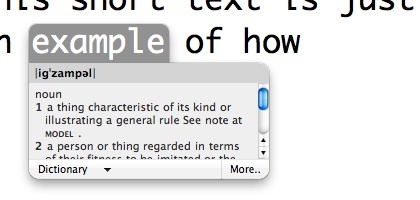
Kliknutím na tlačítko „Slovník“ v dolní části okna získáte další možnosti, například nalezení podobných slov v tezauru nebo přístup k definici pomocí jiných nainstalovaných slovníků.
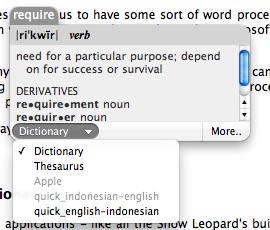
Kliknutím na „Více…“Spustí aplikaci Slovník obsahující zvýrazněné slovo.
2. Rychlá pomoc s hláskováním slov
Tuto metodu používám, kdykoli mám pochybnosti o pravopisu slova, které používám. Přesuňte kurzor na část slova, kterou chcete zkontrolovat, a stiskněte „Esc" knoflík. Objeví se seznam slov s podobným hláskováním. Pomocí tlačítka se šipkou nahoru a dolů vyberte slovo a „Vstoupit“Použít. Nebo zasáhnout „Esc“Ještě jednou se vraťte ke svému psaní.
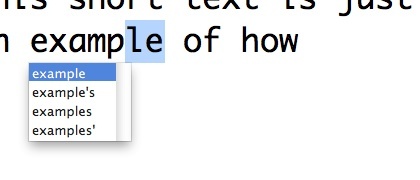
3. Automatické nahrazování slov
Snow Leopard přichází s slušnou funkcí nahrazování textu, což je podle mého názoru většina uživatelů Mac nevyužitá. Pomocí této funkce můžete ušetřit čas při psaní slov nebo vět, které často používáte.
Například jsem vytvořil pravidlo v „Předvolby systému - Jazyk a text - Text„Nahradit slovo„Jeff„S“Jeffry Thurana“.
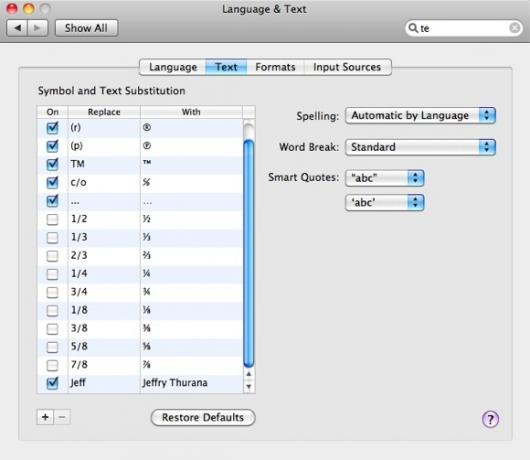
Teď pokaždé, když chci zadat své celé jméno, stačí zadat „Jeff“A stisknout„Vstoupit“.
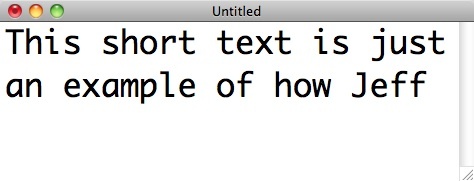
A krátké slovo bude automaticky nahrazeno náhradníkem.
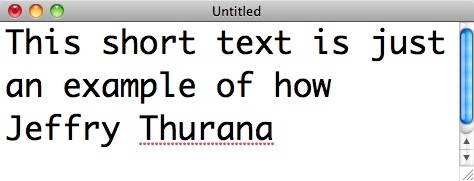
Tuto funkci můžete použít k nahrazení kódu, například „addr“S vaší úplnou poštovní adresou nebo„pozdravit“S delším pozdravem nebo jiným použitím textových zpráv. Být kreativní.
Jedno upozornění však tato funkce (a ostatní výše uvedené) nebude fungovat pro každou aplikaci. Jen několik vybraných, většinou nativních aplikací Mac.
Používání služeb
Dalším způsobem, jak posílit proces psaní, je použití služeb. My jsme krátce diskutovali o službách Jak být produktivnější na Mac s pomocí služeb Přečtěte si více dříve a myslím, že se jedná o perfektní řešení při zapnutí.
Jít do "Předvolby systému - Klávesnice - Klávesové zkratky“A vyberte„Služby“. Uvidíte spoustu dostupných služeb, které byly dodány spolu s Mac OS X nebo přidány později jinými aplikacemi, a ty, které potřebujete, můžete snadno povolit / zakázat.
Další možností, kterou můžete ze služeb získat, je schopnost přiřazovat zástupcům zkratky, aby se ušetřilo čas jejich provádění.
Chcete-li zpracovat text, budete chtít přejít na „Text“A vyberte si.
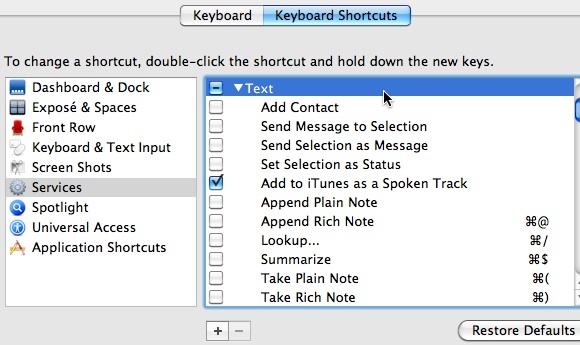
Pokud však máte pocit, že dostupné textové služby nejsou dostatečné, můžete přidat další služby třetích stran vytvořené speciálně pro zlepšení procesu psaní. Zde jsou některé drahokamy, které jsem našel:
4. Výběr tisku [Už není k dispozici]
Tato služba vám umožní vytisknout vybraný text. Stačí zvýraznit část dokumentu, klepněte pravým tlačítkem (nebo přejděte do nabídky aplikací a vyberte „Služby“) A zvolte„Výběr tisku”
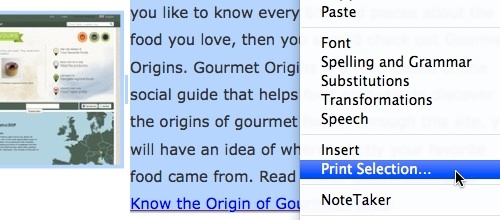
Pamatujte, že instalace této služby vyžaduje, abyste se před použitím odhlásili a znovu přihlásili.
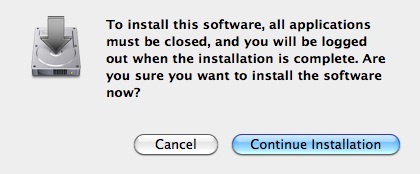
Tato jedinečná služba vám umožní vypočítat čísla přímo z vašeho psaní. Velmi užitečné provést rychlý výpočet.
Nezapomeňte povolit službu z předvoleb systému zaškrtnutím políčka vedle ní a nezapomeňte na ni přiřadit zkratku.
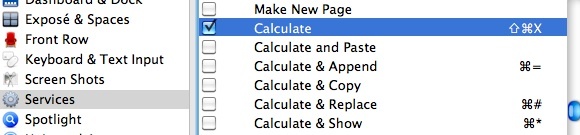
Poté vyberte výpočet a vyberte služby z nabídky aplikace, nebo jednoduše klikněte na zástupce.
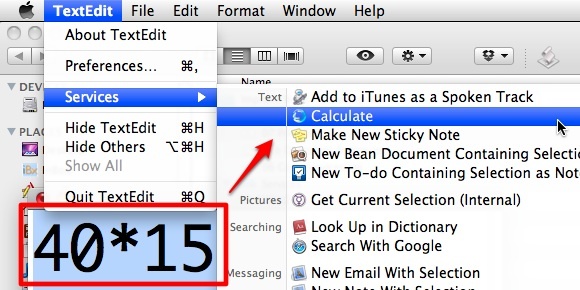
Pro tuto službu není nutná žádná instalace, stačí zkopírovat soubor služby ~ / Knihovna / Služby. (Stále je však třeba se odhlásit a znovu přihlásit, aby se aktivoval).
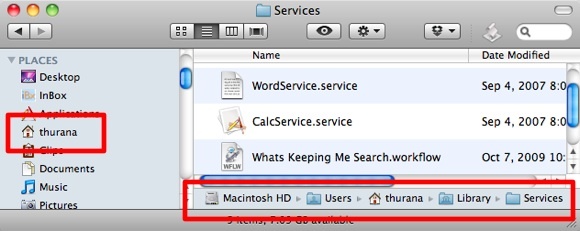
Tato služba pochází od stejného vývojáře jako CalcService a dá vám více energie, než si dokážete představit, například: Vložení dlouhého data a času, změna případu věty, Shift Left, Shift Right, zobrazení dokumentu Statistic, atd. Úplný seznam v dokumentu ReadMe je součástí staženého balíčku.
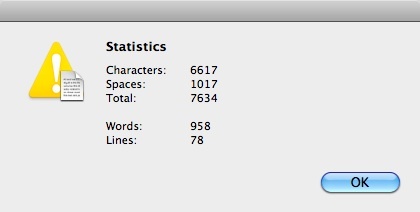
Opět nezapomeňte aktivovat služby (a přiřadit zástupce), které potřebujete ze systémových předvoleb.

Máte vlastní tipy a triky, které vám pomohou proces psaní? Pokud ano, proč je nesdělit pomocí níže uvedených komentářů?
Obrazový kredit: Keith Williamson
Indonéský spisovatel, samoobslužný hudebník a architekt na částečný úvazek; kdo chce prostřednictvím svého blogu SuperSubConscious udělat svět lepším místem po jednom příspěvku.
